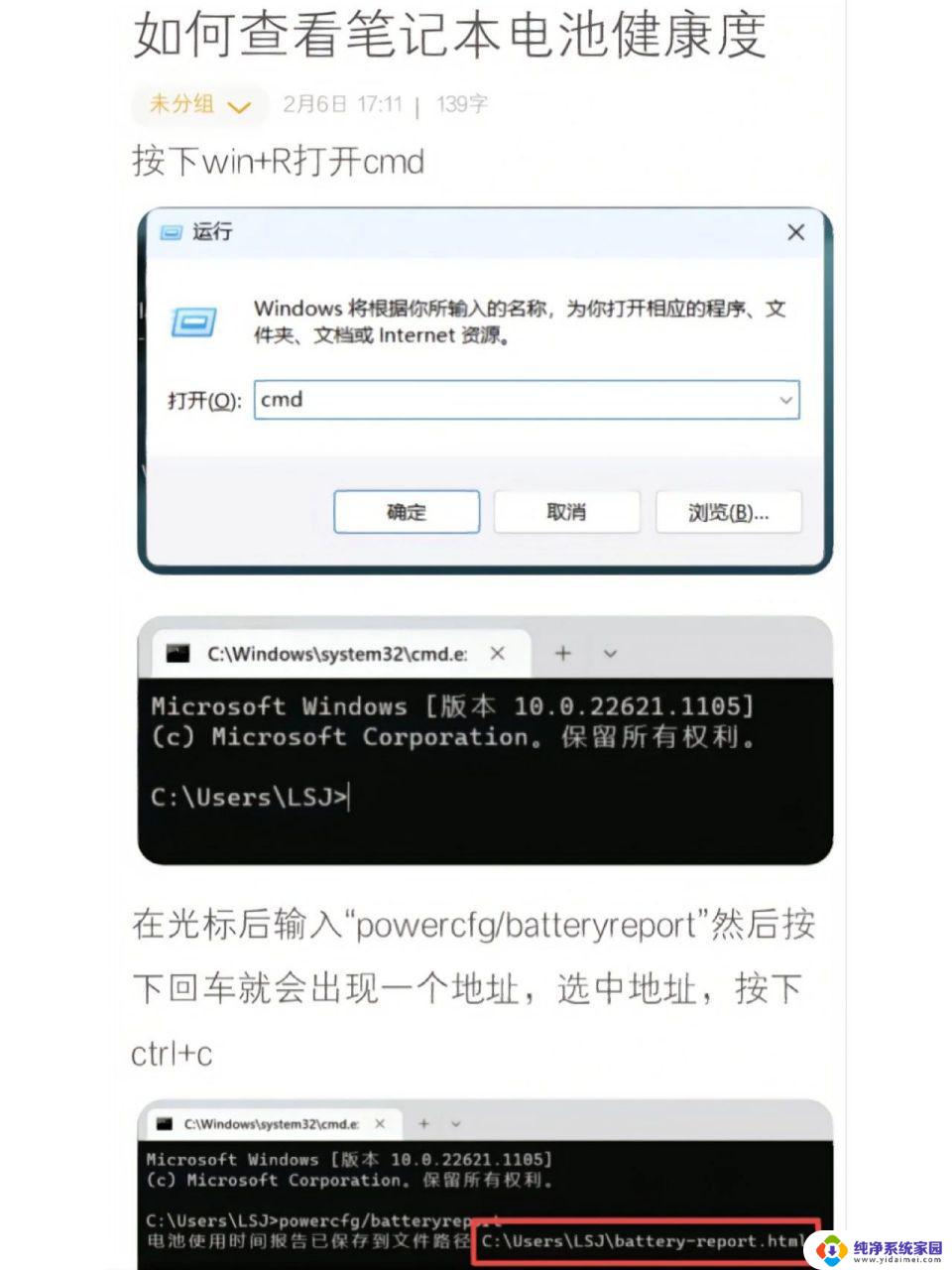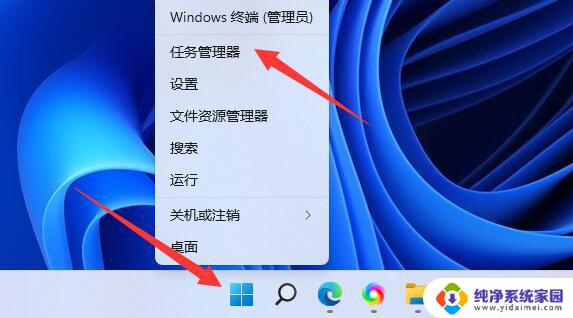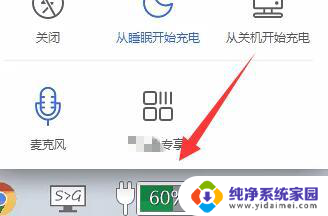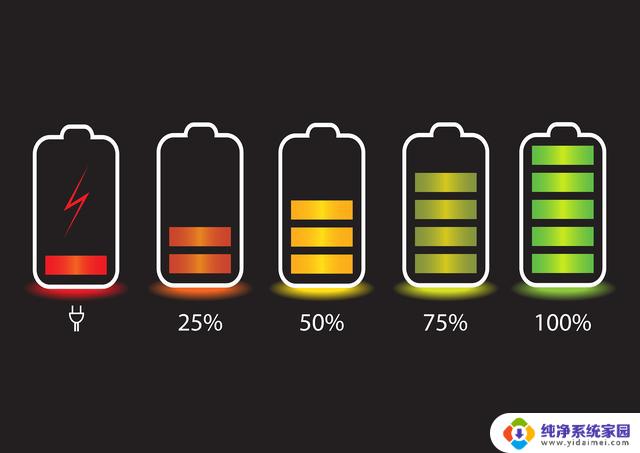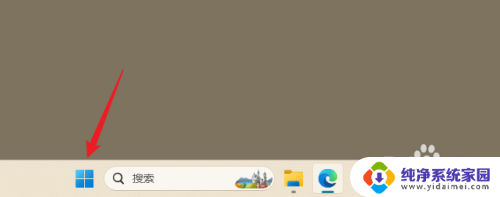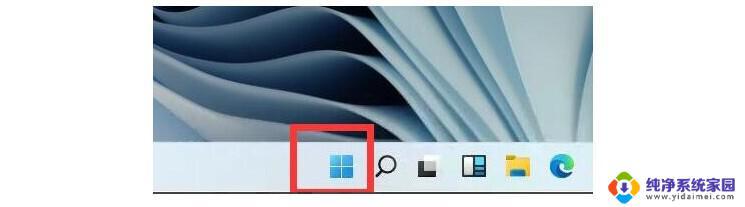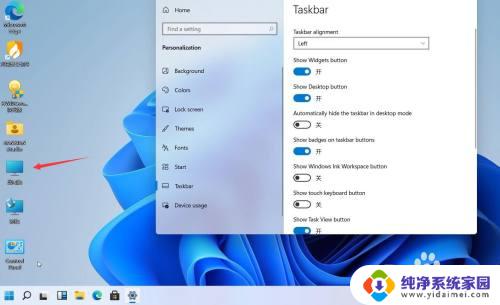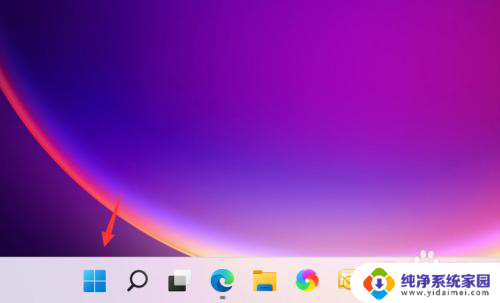win11电池使用情况归零 Win11系统如何查看电池健康状态
随着Win11系统的推出,用户们对于电池的使用情况也产生了更多的关注,特别是对于笔记本电脑用户来说,电池的健康状态直接影响着电脑的使用时间和性能表现。而Win11系统为用户提供了便捷的方式来查看电池的健康状态,让用户能够更好地了解电池的使用情况和健康状况。在这篇文章中我们将介绍Win11系统中如何查看电池的健康状态,以及一些常见的电池使用问题和解决方法。
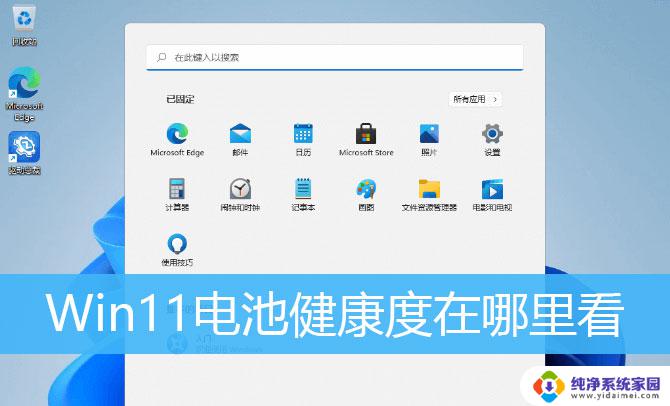
1、按键盘上的 Win + X 组合键,或右键任务栏上的Windows 徽标;
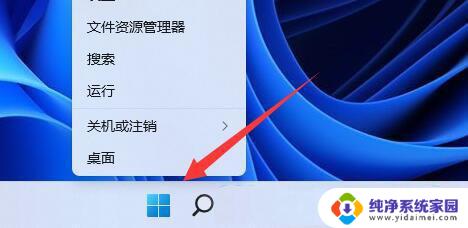
2、在打开的隐藏菜单项中,选择Windows 终端 (管理员);
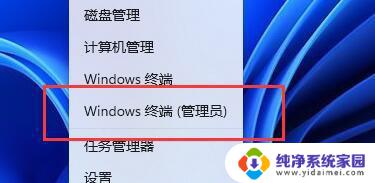
3、管理员: Windows PowerShell 窗口,输入并按回车执行以下命令:powercfg /batteryreport /output "D:\DianChi.html”
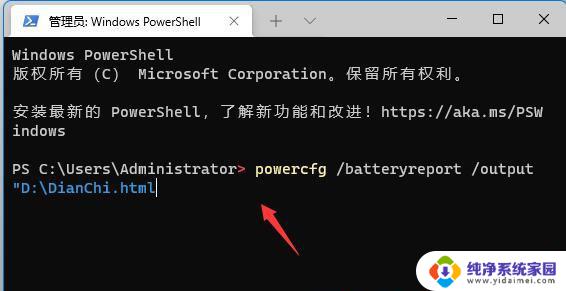
4、命令执行成功后,就可以打开D盘;
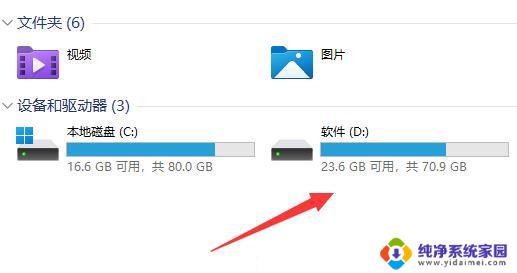
5、找到刚刚导出来的电池健康度文件,文件名称为DianChi.html ,可以直接双击打开;
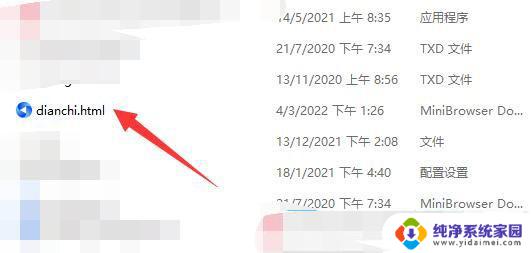
6、最后,打开DianChi.html 文件,就可以查看到电脑电池健康度了;
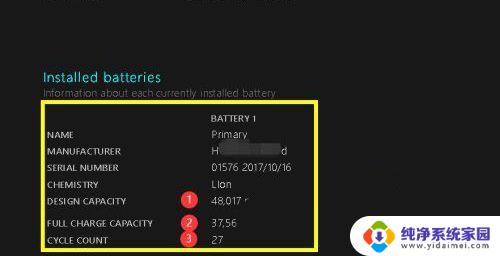
电脑怎么查看打印机型号? Win11打印机型号的两种方法
win11电脑硬盘分区形式怎么看? 硬盘分区形式mbr和guid的查看方法
win11怎么查看显卡温度? windows11电脑检测显卡温度的技巧
以上就是win11电池使用情况归零的全部内容,如果有任何疑问,请参考小编提供的步骤进行操作,希望对大家有所帮助。